Correction : le solde Google Play continue dêtre refusé

Si le solde Google Play continue d
Samsung a fait du compte Samsung une nécessité sur ses appareils, surtout si vous comptez sur certains des nombreux services Samsung intégrés. Plus de comptes signifie généralement plus de mots de passe et ceux-ci sont souvent oubliables. Sans oublier qu'il existe des rapports sur un problème qui empêche les utilisateurs de se connecter avec les informations d'identification correctes. Alors, que faire si vous ne parvenez pas à vous connecter au compte Samsung ? Apprenez ci-dessous.
Table des matières:
Je n'arrive pas à me connecter à mon compte Samsung
Si vous rencontrez des difficultés pour vous connecter à votre compte Samsung, vous pouvez réinitialiser le mot de passe , redémarrer votre combiné Samsung et réessayer, ou vérifier les paramètres de date et d'heure.
Si cela ne vous aide pas, assurez-vous de garder votre appareil ainsi que les applications système à jour.
1. Redémarrez votre appareil et réessayez
La première chose à faire est de redémarrer votre appareil et de réessayer. Peut-être que le problème est temporaire et qu'un simple redémarrage réglera le problème. Vous pouvez également accéder à Paramètres > Applications > Compte Samsung . Une fois là-bas, vous pouvez ouvrir le stockage et vider le cache ou appuyer sur le menu à 3 points et désinstaller les mises à jour . Cela devrait résoudre le problème.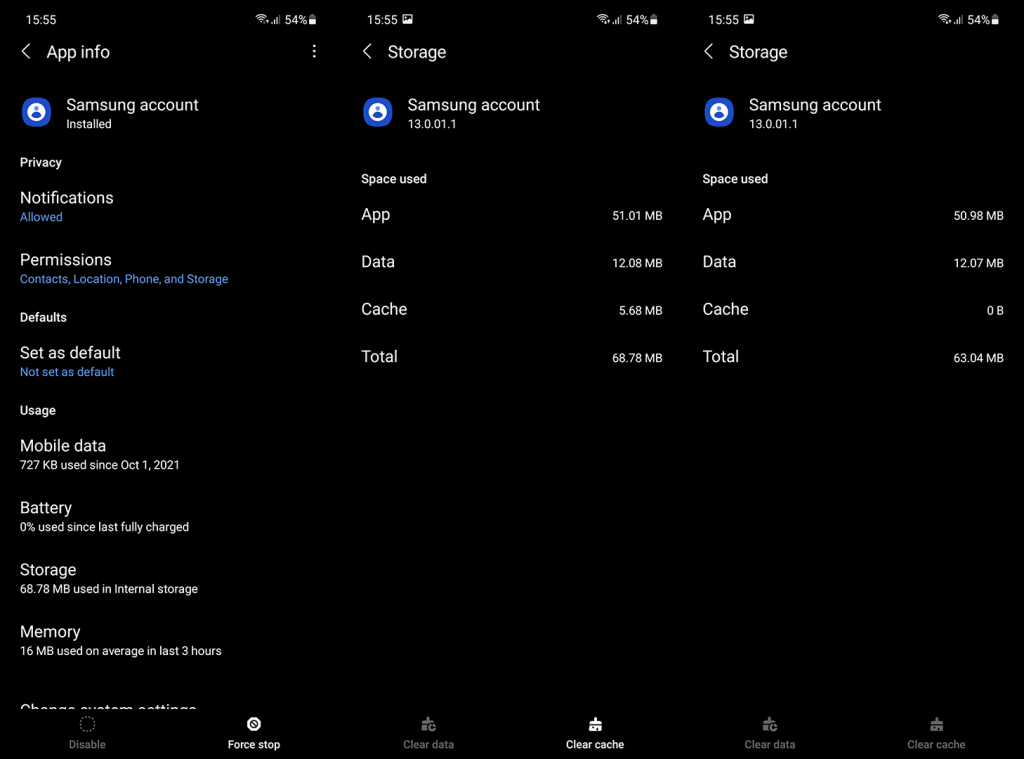
Si ce n'est pas le cas et que vous ne parvenez toujours pas à vous connecter au compte Samsung sur votre téléphone, passez à l'étape suivante.
2. Réinitialisez le mot de passe de votre compte Samsung
La réinitialisation du mot de passe aide généralement. Si vous avez oublié votre mot de passe, en créer un nouveau est une promenade de santé. Tout ce que vous avez à faire est d'avoir accès au compte de messagerie que vous avez fourni lors de la création du compte Samsung.
Vous pouvez réinitialiser le mot de passe à partir des paramètres système ou accéder à la connexion au compte Samsung sur le Web ( ici ) et y réinitialiser le mot de passe.
Voici comment réinitialiser le mot de passe de votre compte Samsung sur votre téléphone :
3. Vérifiez les paramètres d'heure et de date
Croyez-le ou non, l'une des raisons courantes de l'erreur d'échec du traitement lors de la tentative de connexion au compte Samsung est, croyez-le ou non, une heure incorrecte. Si la date et l'heure de votre appareil ne sont pas correctement définies, vous pouvez rencontrer des problèmes avec de nombreux services Android, y compris le compte Samsung.
Donc, avant de faire quoi que ce soit d'autre, assurez-vous de vérifier les paramètres d'heure et de date. Idéalement, vous souhaiterez définir l'heure, la date et le fuseau horaire automatiques (basés sur Internet).
Voici comment modifier les paramètres de date et d'heure sur votre Samsung :
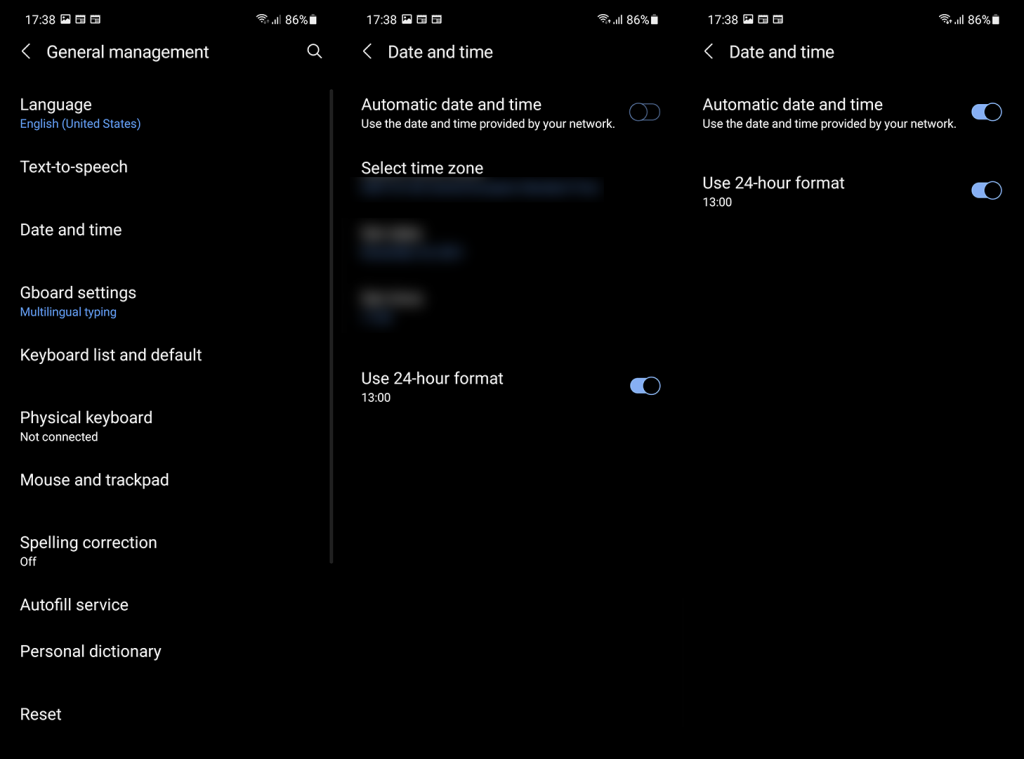
4. Mettre à jour le micrologiciel et les applications Samsung
Bien que le système mette tout à jour automatiquement, il ne vous en coûtera rien de vérifier de temps en temps les mises à jour du micrologiciel et des applications système. Il est possible que certaines fonctionnalités essentielles ne fonctionnent que si votre appareil est à jour et que les applications associées sont sur la version la plus récente ou au moins récente.
Voici comment vérifier les mises à jour sur votre combiné Samsung :
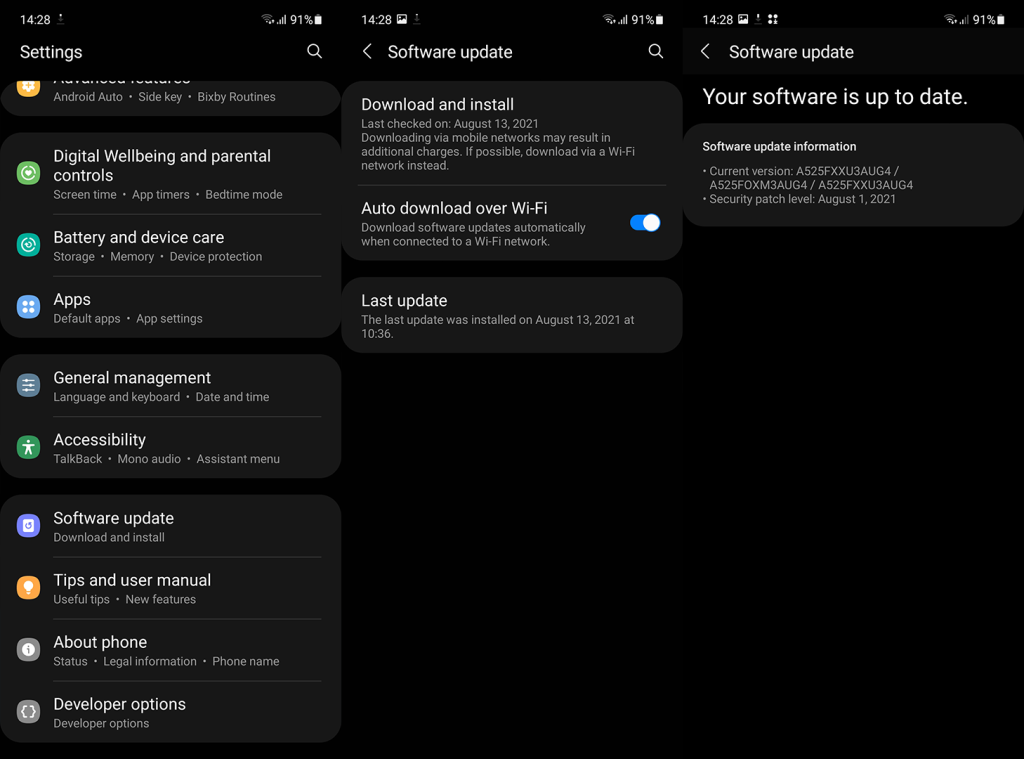
Et voici comment mettre à jour les applications Samsung :
Si vous ne parvenez toujours pas à vous connecter au compte Samsung, essayez de vous connecter sur le Web et vérifiez la vérification en deux étapes.
5. Connectez-vous sur le Web et vérifiez la vérification en deux étapes
Enfin, essayez de vous connecter sur le Web et définissez une vérification en deux étapes qui devrait faciliter la connexion la prochaine fois que vous l'essayerez. Accédez simplement à la connexion au compte Samsung sur le Web ( ici ), connectez-vous et choisissez Sécurité. Ouvrez ensuite la vérification en deux étapes et ajoutez les méthodes de vérification que vous préférez.
En outre, vous pouvez modifier les méthodes de récupération de compte au cas où. Si vous avez oublié votre mot de passe et que vous ne pouvez pas accéder à votre e-mail pour une raison quelconque pour le réinitialiser, vous pouvez utiliser plusieurs options pour restaurer votre compte Samsung.
Et, sur cette note, nous pouvons conclure cet article. Merci d'avoir lu et n'hésitez pas à partager vos réflexions avec nous dans la section des commentaires ci-dessous. Aussi, contactez-nous sur ou pour plus de contenu.
Si le solde Google Play continue d
Résolvez l’erreur 94 Échec du chargement de Hulu sur un PC Windows 10 ou une Xbox One grâce à nos solutions efficaces pour corriger le code d
Apprenez à corriger le code d
Si vous avez une image, une vidéo ou un fichier qui accompagne une note, apprenez à les insérer facilement dans OneNote grâce à notre guide étape par étape !
Obtenez des solutions pour corriger l
Apprenez à citer des sources et à créer une bibliographie dans Google Docs de manière efficace. Suivez ces étapes simples pour améliorer la qualité de vos travaux.
Suivez ici tous les correctifs possibles pour résoudre l
Résolvez le problème lorsque les fonctionnalités de jeu ne sont pas disponibles pour le bureau Windows ou l
Découvrez comment exporter vos messages de chat Discord. Apprenez les meilleures méthodes, y compris l
Obtenez des détails complets sur l'erreur de tête d'impression manquante ou défaillante. Essayez les meilleurs correctifs pour résoudre l'erreur de tête d'impression manquante ou en échec de HP Officejet.
![[RESOLU] Comment corriger lerreur Hulu 94 sur Windows 10 et Xbox One ? [RESOLU] Comment corriger lerreur Hulu 94 sur Windows 10 et Xbox One ?](https://luckytemplates.com/resources1/c42/image-2767-1001202432319.png)
![[7 solutions testées] Correction du code derreur 0xc000017 sur Windows 10 [7 solutions testées] Correction du code derreur 0xc000017 sur Windows 10](https://luckytemplates.com/resources1/images2/image-8976-0408150639235.png)

![[RÉSOLU] Comment réparer Discord en changeant davatar trop rapidement ? [RÉSOLU] Comment réparer Discord en changeant davatar trop rapidement ?](https://luckytemplates.com/resources1/images2/image-5996-0408150905803.png)

![CORRIGÉ : Erreur de VIOLATION DE LICENCE SYSTÈME dans Windows 10 [10 CORRECTIONS FACILES] CORRIGÉ : Erreur de VIOLATION DE LICENCE SYSTÈME dans Windows 10 [10 CORRECTIONS FACILES]](https://luckytemplates.com/resources1/images2/image-4999-0408150720535.png)


![Correction de lerreur Tête dimpression manquante ou défaillante sur les imprimantes HP [8 astuces] Correction de lerreur Tête dimpression manquante ou défaillante sur les imprimantes HP [8 astuces]](https://luckytemplates.com/resources1/images2/image-2788-0408151124531.png)